Bạn có biết, mỗi lượt nhấp chuột, mỗi giây người dùng trên website đều kể một câu chuyện về hành vi và xu hướng của họ. Nhưng làm thế nào để biến câu chuyện đó thành chiến lược hiệu quả Google Analytics chính là chìa khóa!
Được mệnh danh là “công cụ vàng” trong thế giới digital marketing, Google Analytics không chỉ giúp bạn theo dõi lưu lượng truy cập mà còn cung cấp cái nhìn toàn diện về hành vi người dùng, tỷ lệ chuyển đổi, và hiệu quả chiến dịch. Từ đó, bạn không chỉ hiểu khách hàng hơn mà còn tối ưu hóa từng đồng đầu tư vào marketing.
Cài đặt Google Analytics là quá trình thiết lập và tích hợp công cụ Google Analytics vào trang web hoặc ứng dụng của bạn. Google Analytics là một công cụ phân tích miễn phí của Google, cho phép bạn theo dõi và báo cáo các hoạt động của người dùng trên trang web. Quá trình cài đặt giúp bạn thu thập dữ liệu về lưu lượng truy cập, hành vi người dùng, và hiệu quả của các chiến dịch tiếp thị.
Cài đặt Google Analytics là điều vô cùng cần thiết và quan trọng đối với bất kỳ website nào. Bởi vì thông qua google Analytics chúng ta sẽ đánh giá được:
- Số người truy cập vào website: Với chức năng “thống kê thời gian thực” bạn sẽ biết được có bao nhiều người đang truy cập vào trang web của mình ở thời điểm hiện tại, cụ thể là ở bài viết nào, vị trí ở đâu, đến từ nguồn nào: direct(truy cập trực tiếp), mạng xã hội hay tìm kiếm trên google. Qua đó bạn có thể tối ưu bài viết đó để leo top nhanh hơn và bán hàng tốt hơn.
- Theo dõi đối tượng: Cực kì là quan trọng, bởi vì trong mục “Đối tượng” của Google Analytics chúng ta sẽ đánh giá được chân dung khách hàng của mình là ai dựa vào: Nhân khẩu học gồm có độ tuổi và giới tính, sở thích, vị trí địa lý, hành vi, hay sử dụng thiết bị máy tính hay là điện thoại di động. Từ báo cáo này, chúng ta sẽ lên chiến dịch quảng cáo phù hợp, chính xác.
- Hành vi người dùng: Google analytics cho ta biết được chính xác người dùng đọc nhiều ở những bài viết nào, số lượt xem ở mỗi bài là bao nhiêu. Điều này sẽ giúp mình điều hướng đến những bài viết cần seo, cần bán hàng rất hiệu quả.
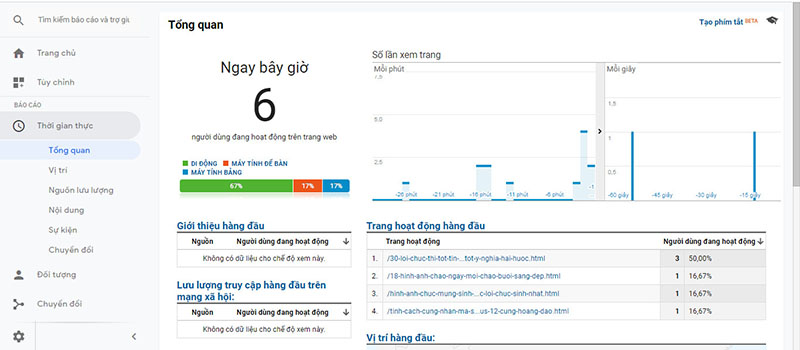
Chức năng thời gian thực cho ta biết số người đang xem trang web của mình
Trên đây là một số chức năng chính của công cụ Google Analytics mang lại cho website, vẫn còn rất nhiều thống kê hay ho nữa mà bạn nên tận dụng. Chính vì thế, nếu bạn chưa cài đặt thì nên cài đặt ngay nhé!
Hướng dẫn cài đặt Google Analytics cho website
Bước 1: Bạn đăng nhập Google bằng tài khoản Google Mail rồi vào đường dẫn sau: https://www.google.com/analytics/web?hl=vi
Clik vào ô “Đăng ký” để bắt đầu đăng ký sử dụng Google Analytics
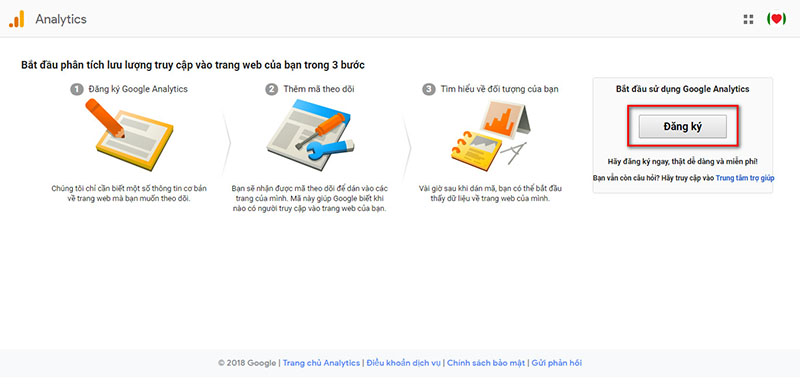
Bước 2: Bạn gõ các thông tin của website vào các ô trống, sau đó click vào nút “Nhận ID theo dõi” ở phía dưới(kéo xuống sẽ thấy).
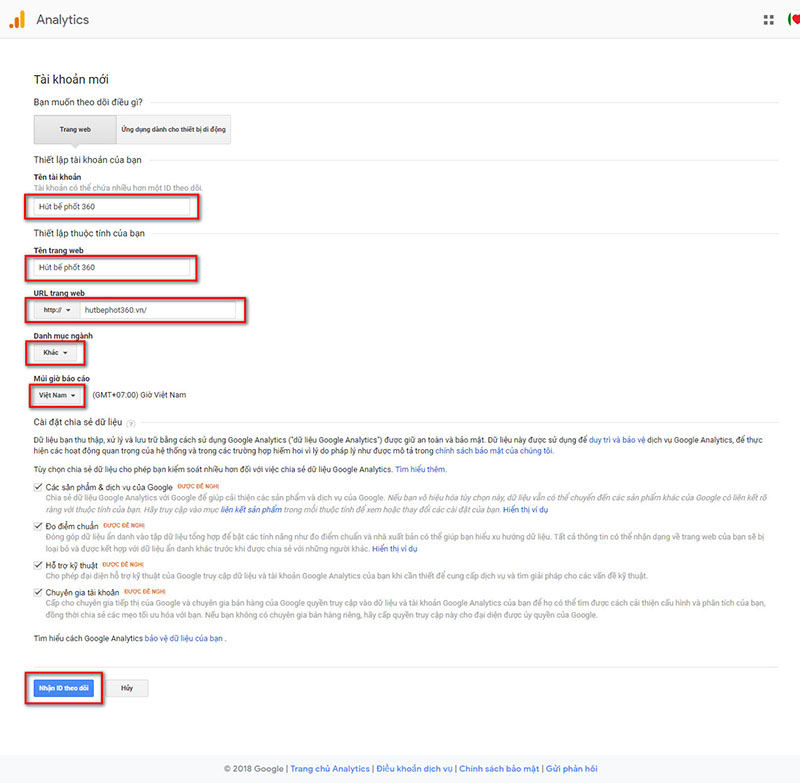
- “Tên tài khoản” và “tên trang web”: Nên để luôn là tên website có dấu cho dễ nhớ, bởi vì sau này mà có nhiều website sẽ dễ quản lý.
- URL trang web: Bạn nhập tên website chính xác và phân biệt giữa http:// và https://, có www hay không. Nếu bạn không rõ phần đầu website mình là gì thì bạn hãy truy cập vào trang chủ website của mình rồi coppy đường dẫn dán vào ô URL trang web là biết
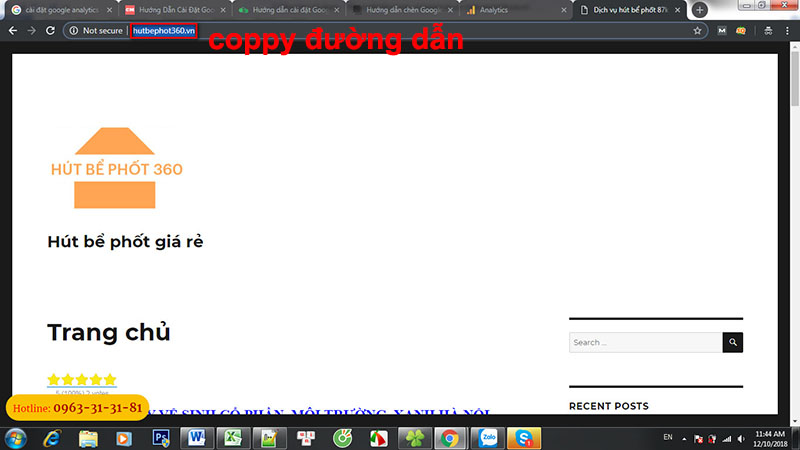
- Danh mục ngành: Chọn 1 lĩnh vực phù hợp với website của mình, nếu không thấy thì chọn “khác” nhé
- Múi giờ báo cáo: Chọn Việt Nam
Bước 3: Bạn cần đồng ý với các điều khoản mà Google Analytics đưa ra.
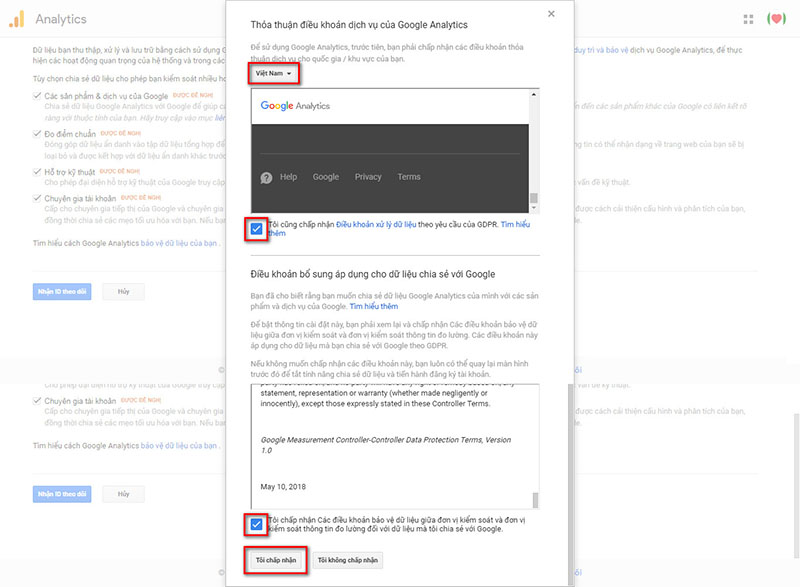
Bước 4: Google Analytics sẽ cung cấp cho bạn một “ID theo dõi” và một “mã code”
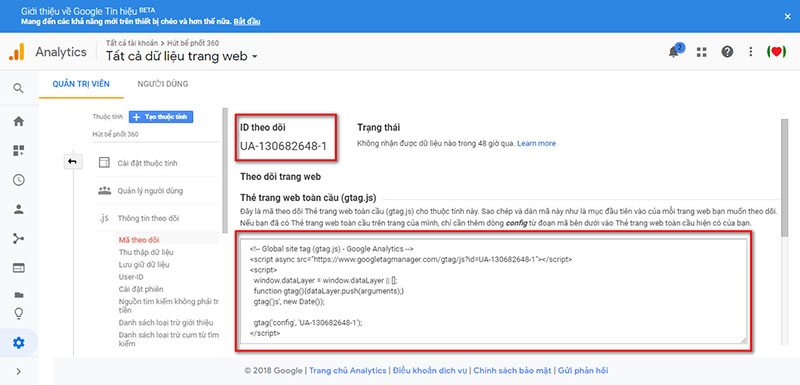
Bạn coppy “mã code” dán vào file header.php trong trang quản trị website wordpress. Các bước thực hiện như sau:
1/ Đăng nhập vào trang quản trị website của wordpress. Vào Appearance -> Editor
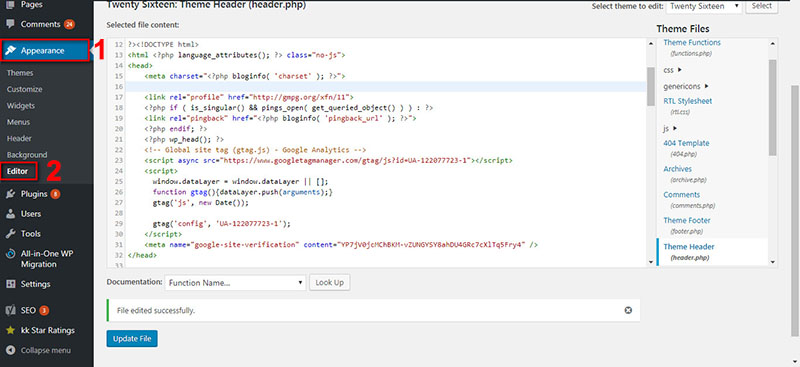
2/ Tiếp theo bạn click vào Header.php ở bên phía tay phải (như ảnh dưới)
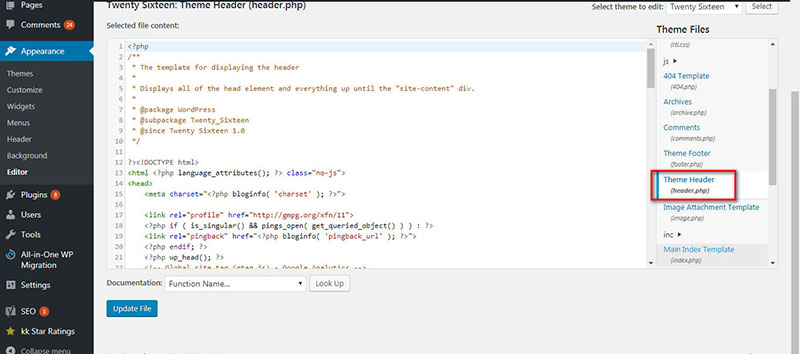
3/ Copy “mã code” ở đầu bước 4 và paste(dán) ở dưới thẻ <head> (như hình ở dưới) rồi click vào Update File
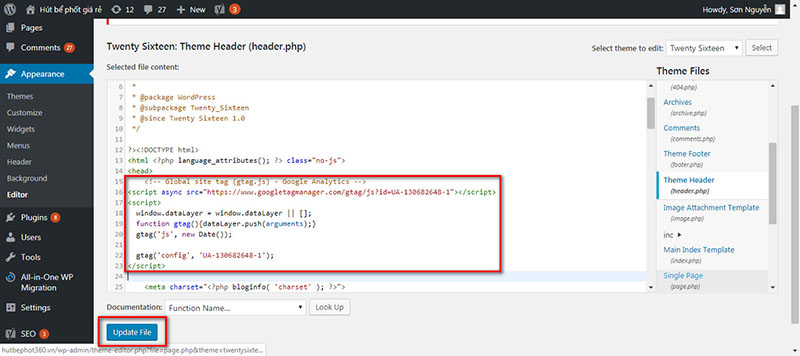
Vậy là xong. Bây giờ bạn đã có thể xem được số lượng người đang truy cập vào trang web của mình trên Google Analytics rồi 🙂
Cách kiểm tra Google Analytics đã cài đặt thành công chưa
Chúc bạn thành công!
Ngoài Google Analytics ra thì Google còn cung cấp công cụ Google Webmaster Tool. Đây cũng là công cụ miễn phí vô cùng mạnh mẽ dành cho website. Nó giúp bạn bảo vệ khỏi nạn ăn cắp nội dung bằng các index bài viết ngay. Hơn thế nữa, nó còn cho mình biết được website đang lên top với những từ khóa nào, quản lý được các backlink, bao gồm cả link chất lượng và link bẩn… Nếu bạn chưa cài đặt thì nên xem bài viết dưới đây:
>>> Những lợi ích và 4 Bước hướng dẫn cài đặt Google Webmaster Tools cho website WordPress

Tôi là Lê Hưng, là Founder và CEO của SEO VIỆT, với hơn 14 năm kinh nghiệm trong lĩnh vực SEO. Dưới sự lãnh đạo của tôi, SEO VIỆT đã xây dựng uy tín vững chắc và trở thành đối tác tin cậy của nhiều doanh nghiệp. Tôi còn tích cực chia sẻ kiến thức và tổ chức các sự kiện quan trọng, đóng góp vào sự phát triển của cộng đồng SEO tại Việt Nam.




Bài viết liên quan
Plugin là gì? Cách cài đặt và sử dụng plugin WordPress
Khi bắt đầu quản lý một website WordPress, thuật ngữ plugin chắc chắn sẽ xuất...
Cách thêm nút chia sẻ bài viết qua Facebook cho website
Trong kỷ nguyên mạng xã hội, khả năng lan truyền nội dung chính là lợi...
Top 8 công cụ nghiên cứu từ khóa SEO tốt nhất miễn phí
Nếu như bạn làm chủ được phương pháp nghiên cứu từ khóa cho lĩnh vực...
TOP 10 phần mềm check trang web chuẩn SEO miễn phí
Để website vận hành hiệu quả và đạt thứ hạng cao trên Google, kiểm tra...
Top 20+ Công cụ SEO tốt nhất giúp từ khóa lên top Google
Dù bạn là người mới bắt đầu hay đã làm SEO lâu năm thì không...
TOP 10 phần mềm SEO website miễn phí chuyên nghiệp
Đối với doanh nghiệp kinh doanh online, SEO không chỉ là một kênh marketing quan...
Cách submit url lên Google giúp index bài viết cực nhanh
Trong thời đại số hóa, việc website của bạn được Google index nhanh chóng là...
Yoast seo là gì? Hướng dẫn sử dụng Yoast Seo cho Website
Yoast SEO là một plugin SEO phổ biến được thiết kế để hỗ trợ các...
20+ Plugin Seo tốt nhất cho WordPress các Seoer đang dùng
Plugin SEO là công cụ không thể thiếu giúp tối ưu hóa website WordPress nhưng...